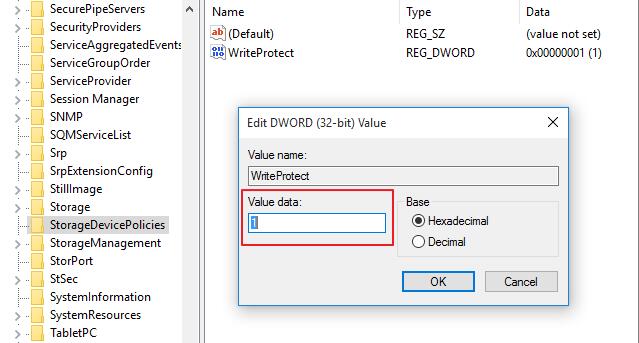3 sposoby: jak usunąć/usunąć/wyłączyć ochronę przed zapisem w systemie Windows
Gdy chcesz usunąć pliki, możesz nie być w stanie wykonać tego procesu. Powodem, dla którego system Windows wyświetla monit, że nie można usunąć pliku docelowego, jest to, że jest on chroniony przed zapisem. Oznacza to, że przed próbą usunięcia pliku należy wyłączyć ochronę przed zapisem. Jeśli nie możesz edytować ani zapisywać plików na dysku USB, karcie SD lub dysku twardym, urządzenie może być zablokowane w trybie tylko do odczytu. W tym artykule wyjaśniono, jak usunąć ochronę przed zapisem z dysku USB, karty SD lub dysku twardego. Działa na Windows 10, Windows 8 i Windows 7.
Metoda 1: Usuń/usuń/wyłącz ochronę przed zapisem z właściwościami
Jeśli plik do usunięcia jest przechowywany na dysku lokalnym, możesz wyświetlić stan pliku we właściwościach i wyłączyć ochronę tylko do odczytu.
Krok 1: Otwórz Eksplorator plików i znajdź plik, który chcesz usunąć.
Krok 2: Kliknij prawym przyciskiem myszy plik docelowy i wybierz Właściwości.
Krok 3: Na karcie Ogólne znajduje się opcja "Właściwości". Jeśli wybrano opcję tylko do odczytu, może to być przyczyną niepowodzenia usunięcia tego pliku.
Krok 4: Odznacz opcję tylko do odczytu, kliknij OK, aby zapisać zmiany. Następnie spróbuj ponownie i sprawdź, czy możesz teraz usunąć plik.

Metoda 2: Usuń/usuń/wyłącz ochronę przed zapisem za pomocą wiersza polecenia
Innym powodem ochrony pliku przed zapisem jest to, że cały dysk jest faktycznie chroniony przed zapisem. Aby wyłączyć ochronę przed zapisem na dysku, możesz użyć wiersza polecenia systemu Windows.
Krok 1: Naciśnij jednocześnie klawisze Windows + R, aby otworzyć okno uruchamiania. Następnie wpisz cmd, aby otworzyć wiersz polecenia.
Krok 2: Wpisz kolejno następujące wiersze poleceń. Po każdym poleceniu naciśnij klawisz Enter.
Dyskpart
Wymień dysk
Wybierz dysk X (X to numer dysku chronionego przed zapisem)
Atrybuty Dysk wyczyść tylko do odczytu
Krok 3: Po zakończeniu procesu zamknij okno wiersza polecenia i spróbuj ponownie usunąć plik.
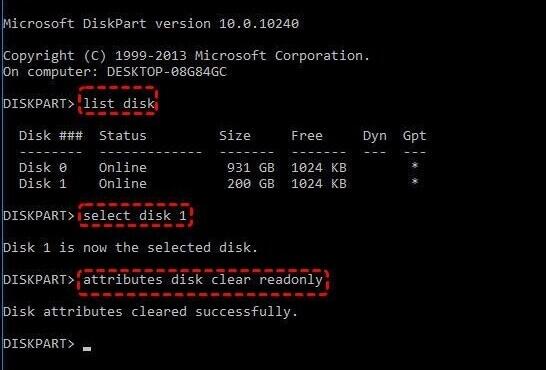
Metoda 3: Usuń USB/Pen Drive i ochronę przed zapisem na karcie SD za pomocą Regedit
Gdy dysk flash USB, pendrive lub karta SD są chronione przed zapisem, nie można na nich przenosić ani usuwać plików. Aby to naprawić, musisz najpierw wyłączyć ochronę przed zapisem USB/Pen Drive lub karty SD. Możesz po prostu sprawdzić blokadę przed zapisem z boku dysku USB/Pen Drive lub karty SD. Jeśli tak, wyłącz przełącznik blokady i sprawdź, czy możesz teraz zarządzać plikami na USB/Pen Drive lub karcie SD. Jeśli twój napęd USB/Pen Drive lub karta SD nie ma blokady zabezpieczającej, możesz wyłączyć ochronę przed zapisem, wykonując poniższe czynności.
Krok 1: Naciśnij jednocześnie klawisze Windows + R, aby wyświetlić pole Uruchom. Wpisz regedit i kliknij OK.
Krok 2: Przejdź do następującego folderu:
Komputer\HKEY_LOCAL_MACHINE\SYSTEM\CurrentControlSet\Control\StorageDevicePolicies
Jeśli na komputerze brakuje folderu StorageDevicePolicies, możesz go utworzyć samodzielnie. Kliknij prawym przyciskiem myszy folder Kontrola, przejdź do Nowy> Klucz. Ten krok utworzy nowy podfolder pod kontrolą. Nazwij go "StorageDevicePolicies".
Krok 3: Następnie kliknij prawym przyciskiem myszy folder StorageDevicePolicies, wybierz wartość DWORD (32-bitową), przejdź do WriteProtect i zmień dane wartości z 1 na 0.
Jeśli folder StorageDevicePolicies jest nowo utworzony, musisz również samodzielnie utworzyć funkcję WriteProtect. Kliknij prawym przyciskiem myszy StorageDevicePolicies, przejdź do opcji Nowy i naciśnij Wartość DWORD (32-bitowa). Nazwij nowy wpis "WriteProtect" bez cudzysłowów.
Krok 4: Kliknij przycisk OK, aby zamknąć Edytor rejestru. Uruchom ponownie komputer i sprawdź, czy możesz usunąć pliki zapisane na dysku USB/Pen Drive lub karcie SD.